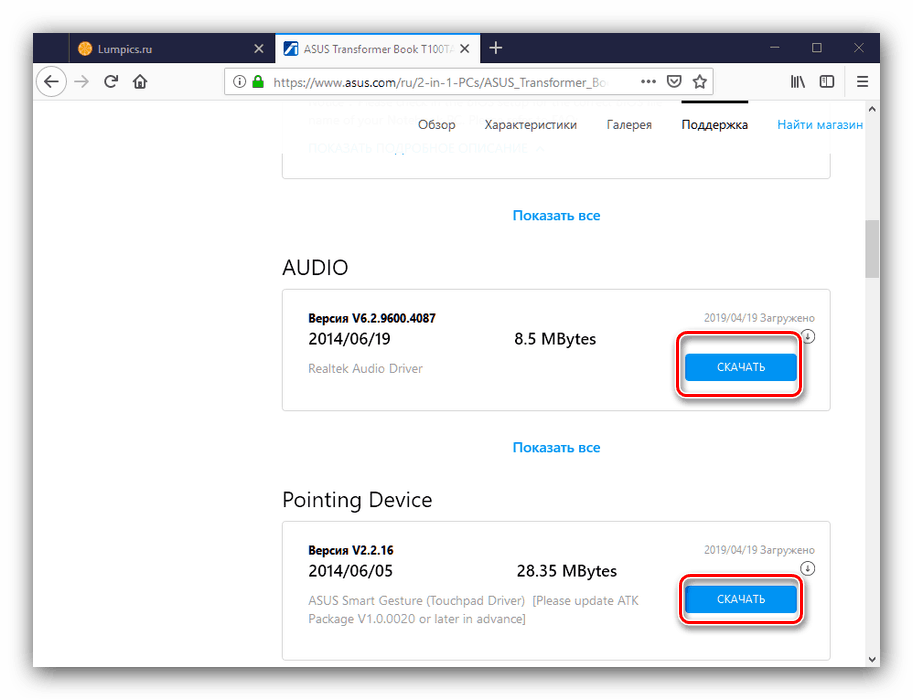Получаване на драйвери за таблета ASUS T100TA
Преди десет години нетбуците бяха популярен клас устройства: лаптопи с малък размер на екрана на енергоефективни компоненти. Днес тази ниша е заета от таблетни компютри с подвижна докинг станция, една от които е ASUS T100TA. Нека да разберем къде и как да търсим драйвери за него.
съдържание
Изтеглете софтуер за ASUS T100TA
Въпросното устройство е изградено на базата на процесор Intel x86 и извън кутията работи под пълен Windows, така че методът за намиране на драйвери за него е подобен на този за лаптопите. Наличните опции са уебсайтът на производителя, приложение за инсталиране на софтуера на системните компоненти, използването на хардуерния идентификатор или системните възможности на операционната система.
Метод 1: Сайт на доставчик
Опитните потребители знаят, че софтуерът за всяко компютърно устройство се търси най-добре на официалния ресурс на производителя. Разгледаният днес таблет не е изключение от това правило.
- Отидете на ресурса на ASUS, след което след като го изтеглите, използвайте елементите "Услуга" - "Поддръжка" .
- След това използвайте полето за търсене, в което въведете името на желаното устройство, ASUS T100TA. Ще се появи изскачащ списък с резултатите - страницата с желания елемент ще бъде отворена от елементите, маркирани на екрана.
- Отидете в раздела „Драйвери и помощни програми“ .
- Като операционна система изберете „Windows 8.1 32-битов“ , който се предлага с въпросния таблет.
Обърнете внимание! Тези драйвери могат да се използват за Windows 10, но няма гаранция, че ще работят правилно!
- След това изберете устройството, за което имате нужда от драйвер, и натиснете бутона "Изтегляне", за да започнете изтеглянето.
![Изтеглете драйвери за ASUS T100TA от сайта на доставчика]()
Повечето софтуер са пакетирани в ZIP архиви, така че трябва да се инсталира или самият таблет, или друг компютър програма за работа с тези файлове ,
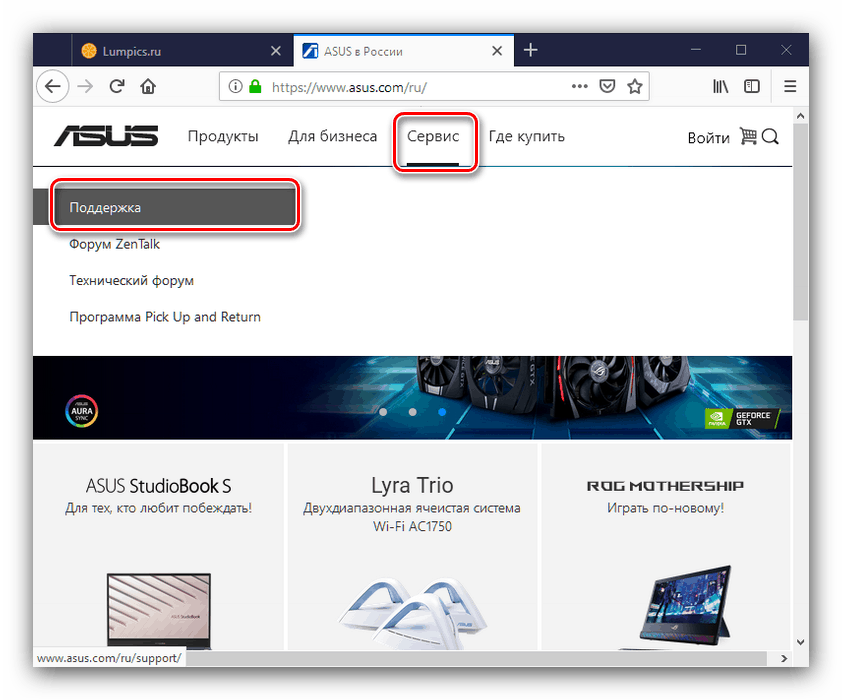
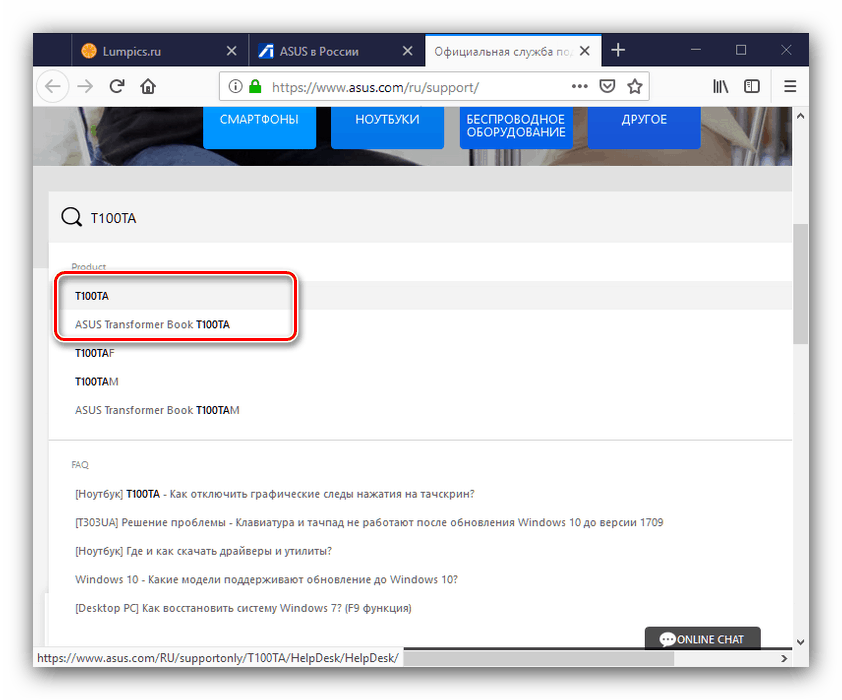
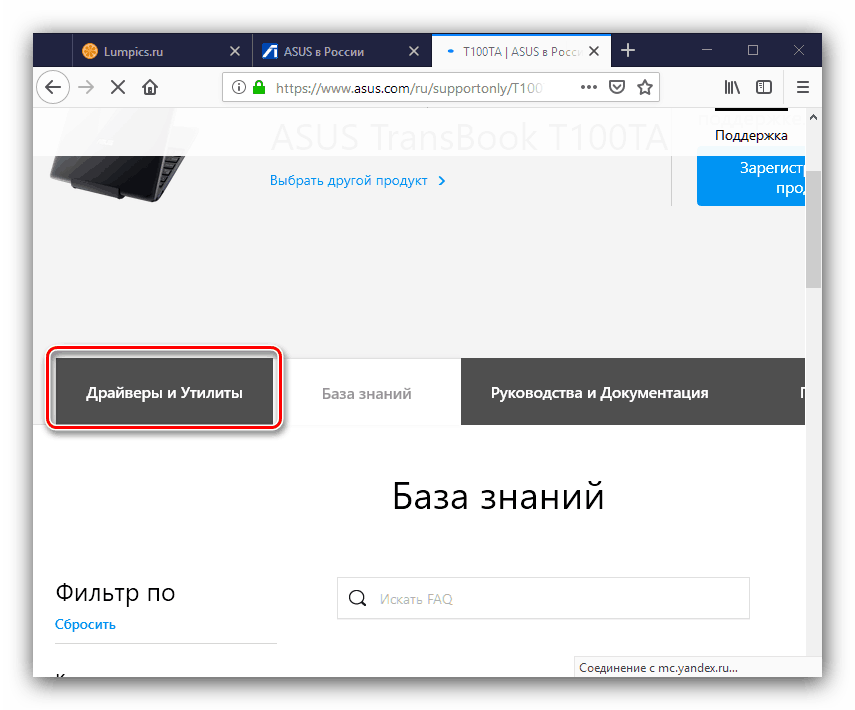
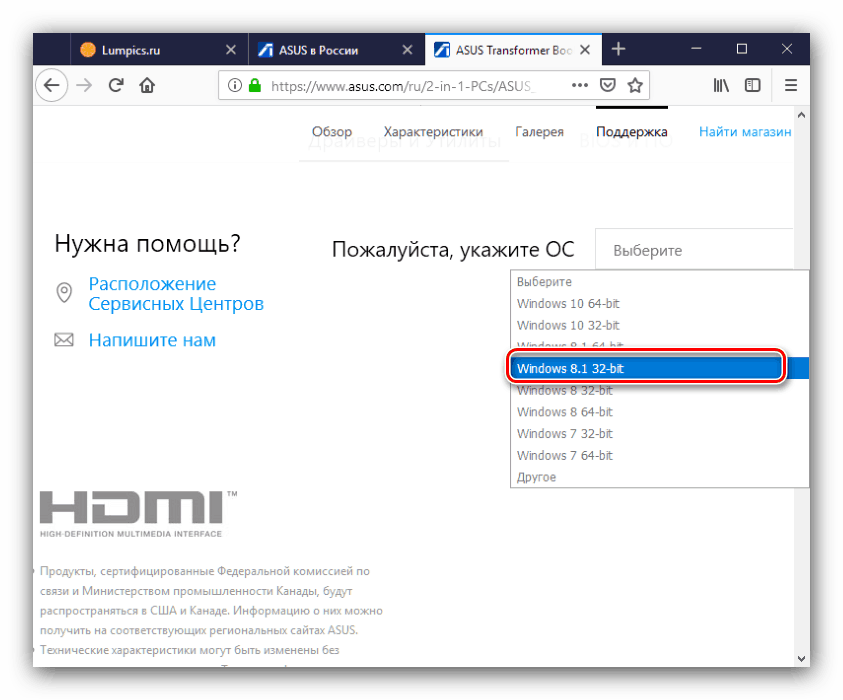
След като изтеглите всички необходими файлове, разархивирайте ги, прехвърлете ги на вашето устройство, ако сте ги изтеглили на друг компютър или лаптоп, и ги инсталирайте на таблета T100TA. Не забравяйте да рестартирате устройството след всяка инсталация.
Метод 2: Актуализация на ASUS Live
Този модел на „трансформаторния“ таблет се предлага с инсталираната помощна програма ASUS Live Update, която улеснява процеса на инсталиране на драйвери. Ако преинсталирате системата, можете да инсталирате този софтуер, както следва:
- Вижте метод 1 и следвайте стъпки 1-4. В списъка на наличния софтуер намерете блока "Utilities" , чието описание съдържа думите ASUS Live Update . Кликнете върху "Изтегляне", за да изтеглите инсталатора.
- След като изтеглите, отворете архива и го разархивирайте, след това отидете в получената директория и използвайте изпълнимия файл Настройка.
- За да започнете инсталацията, щракнете върху бутона „Напред“ .
- Местоположението на крайната директория на програмата е най-добре да се остави по подразбиране.
- Щракнете отново „Next“ , за да инсталирате приложението.
- Затворете "съветника за инсталиране ...", след като приключи работата си и стартирайте програмата. Списък на наличните актуализации ще се появи в главния прозорец. Маркирайте необходимите и щракнете върху „OK“, за да стартирате инсталацията.
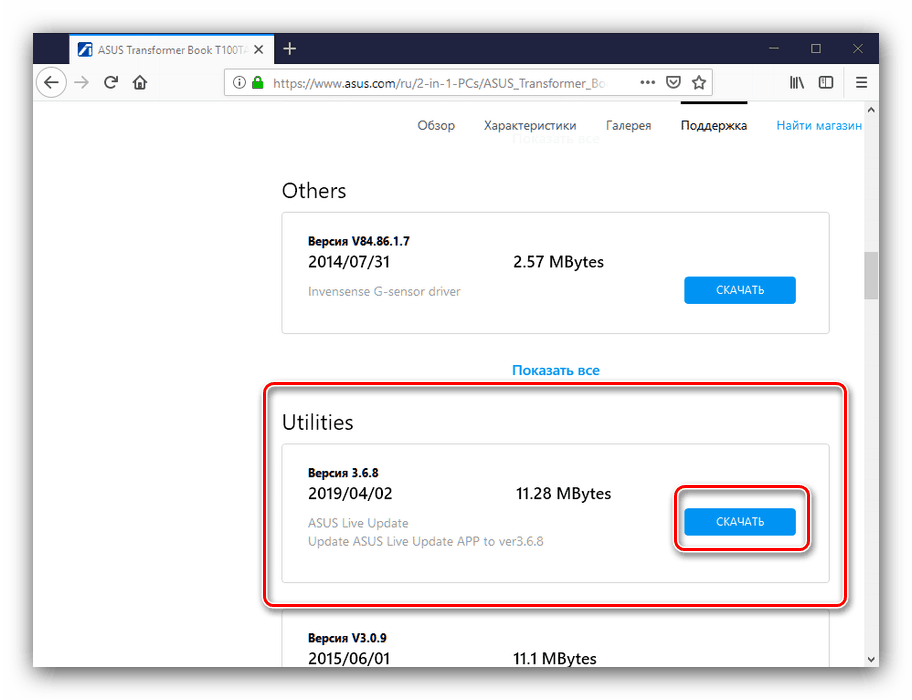
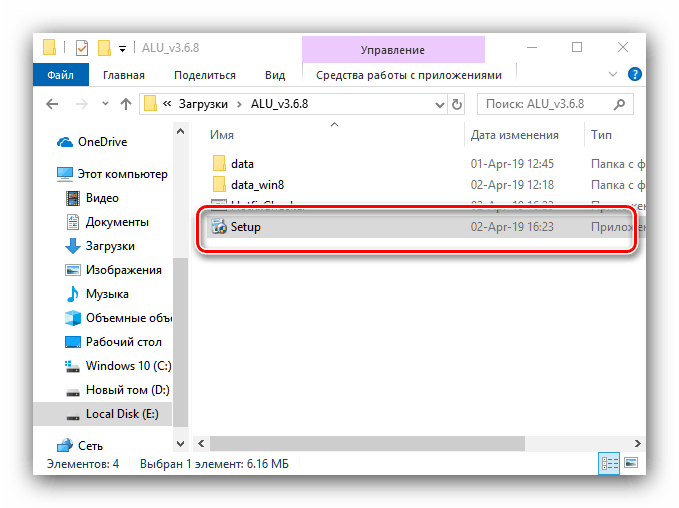
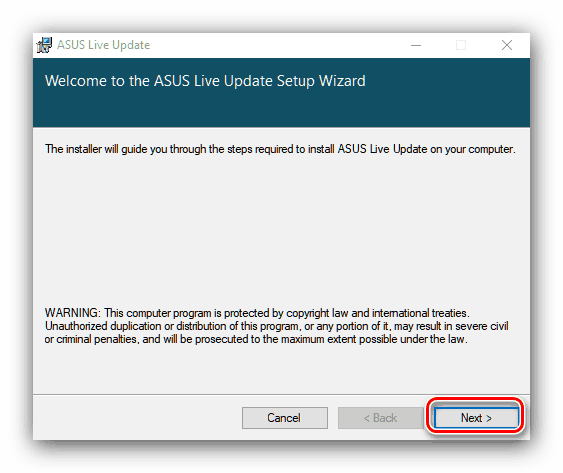
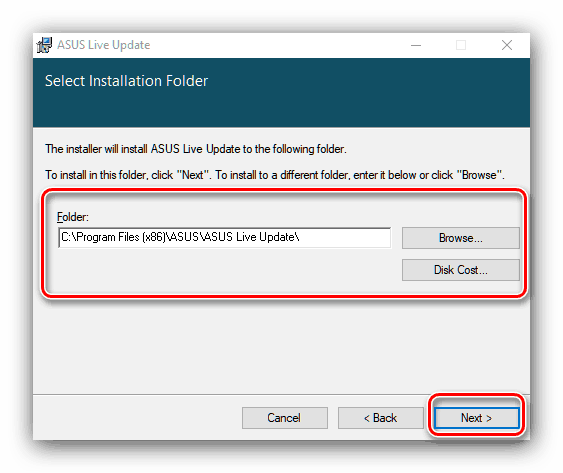
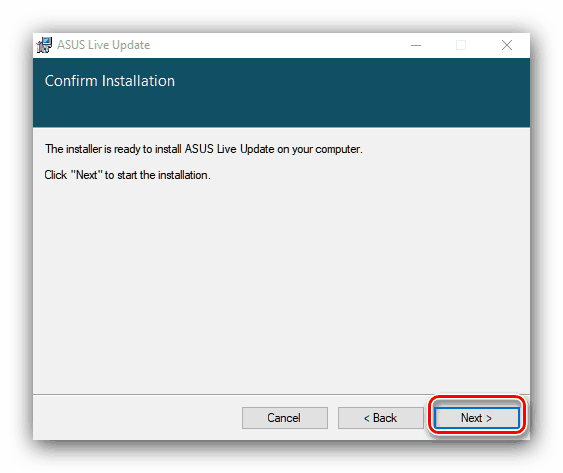
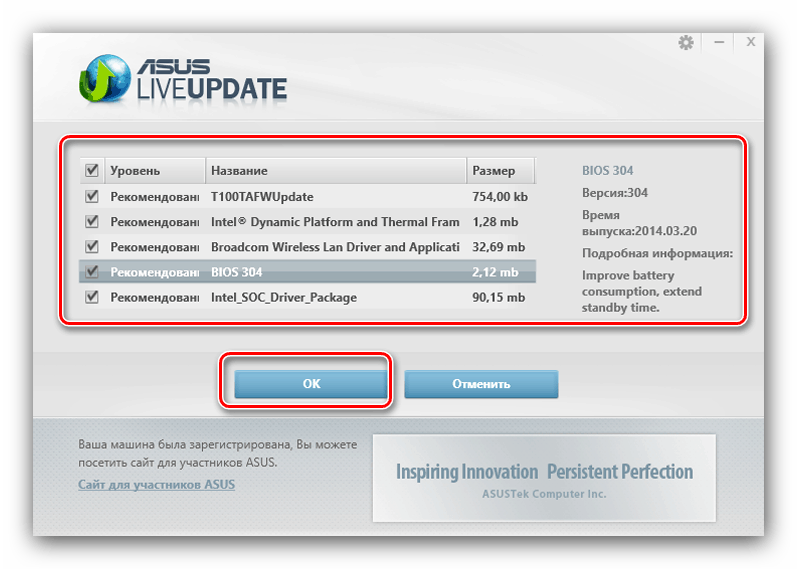
Този метод е по-малко времеемка версия на метода за получаване на софтуер от официалния сайт.
Метод 3: Инсталатори на драйвери
Сред разнообразието от софтуер за Windows има специална категория приложения, чиято задача е да идентифицират компютърни компоненти и да инсталират драйвери за тях. Тъй като разглежданото днес устройство е технически нетбук с тъчскрийн и подвижна клавиатура, такива програми могат да се използват на него. На пазара има много пакети с драйвери - ние разгледахме най-надеждните и безопасни решения в отделен материал. 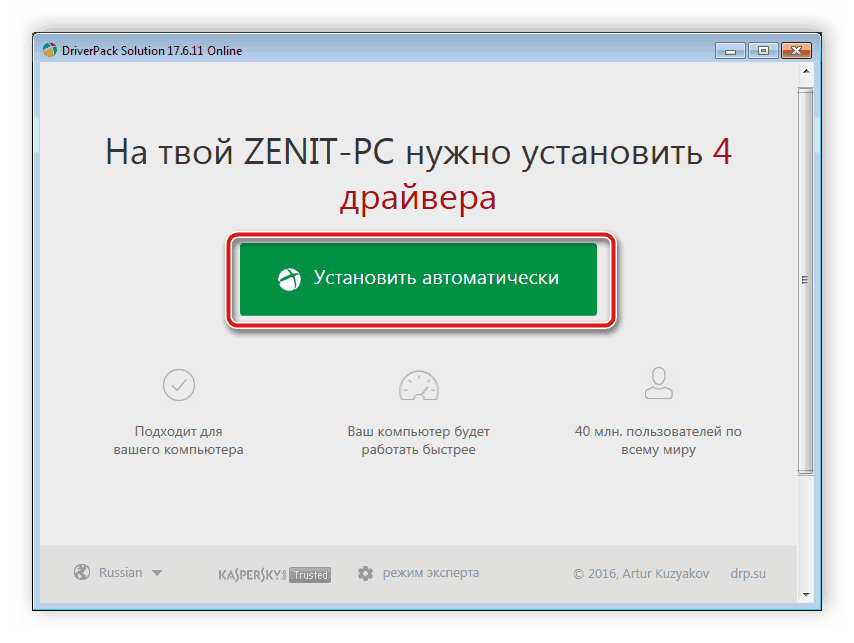
Повече подробности: Най-добрият софтуер за инсталиране на драйвери
Ако все пак ви е трудно да изберете, препоръчваме ви DriverPack решение , Предимствата на тази програма включват редовни актуализации и лесна употреба. От минусите отбелязваме наличието на реклама и свързаната инсталация на други програми. Последното може да бъде избегнато, ако по време на инсталирането на DriverPack Solution внимателно следите процеса и премахнете отметката от квадратчетата от определени позиции. По-подробни инструкции за инсталиране и работа с това приложение можете да намерите на линка по-долу.
урок: Инсталиране на драйвери, използващи DriverPack Solution
Метод 4: Идентификационен номер на компонента
За устройства, работещи под Windows, е наличен и метод за търсене на драйвери, използващи хардуерен идентификатор: специален код, уникален за всеки модел компютърен хардуер. Този метод е достъпен и за T100TA ASUS - просто намерете идентификационния номер на желания компонент и го използвайте на специален сайт. Можете да намерите по-подробна информация за използването на този метод в ръководството на връзката по-долу.
Повече подробности: Търсете драйвери по идентификационен номер на хардуера
Метод 5: Диспечер на устройства
Системата "Диспечер на устройства" в Windows има инструмент за инсталиране на драйвери за различни устройства и компоненти. Методът ви позволява да спестите време и да улесните процедурата, но си струва да запомните, че в базата данни се използва „Актуализация на Windows“ , която съдържа само основните драйвери, които също не винаги са уместни. Въпреки това, понякога това е единствената налична опция. 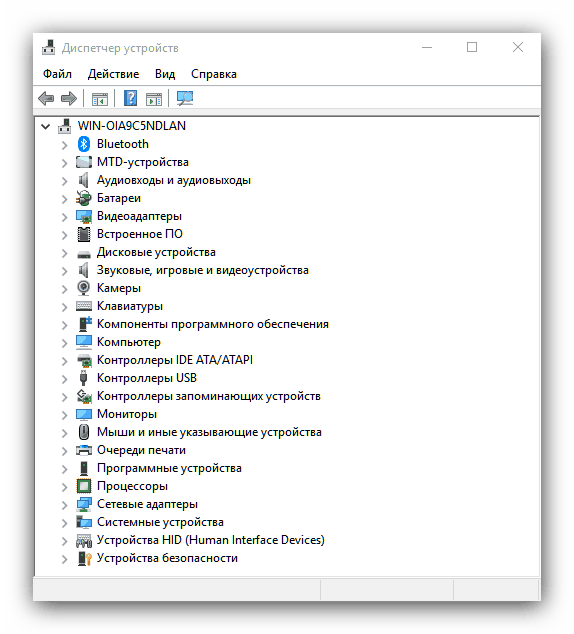
урок: Актуализиране на драйвери чрез "Диспечер на устройства"
Завършихме проверката на методите за получаване на драйвери за хибридния таблет ASUS T100TA. Потребителят може само да избере подходящата ситуация и да я използва.